Autor:
Marcus Baldwin
Erstelldatum:
19 Juni 2021
Aktualisierungsdatum:
24 Juni 2024
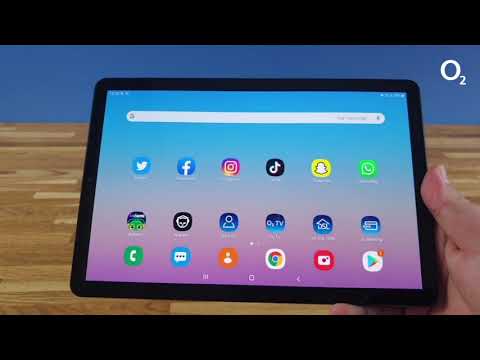
Inhalt
- Schritte
- Methode 1 von 2: So stellen Sie eine Verbindung zu einem anderen Gerät über Wi-Fi Direct her
- Methode 2 von 2: So senden Sie ein Foto mit Wi-Fi Direct
- Warnungen
In diesem Artikel erfahren Sie, wie Sie Ihr Android-Gerät über Wi-Fi Direct mit Ihrem Mobiltelefon oder PC verbinden können.
Schritte
Methode 1 von 2: So stellen Sie eine Verbindung zu einem anderen Gerät über Wi-Fi Direct her
 1 Öffnen Sie die Liste der Apps auf Ihrem Android-Gerät. Dies ist eine Liste aller auf Ihrem Gerät installierten Anwendungen.
1 Öffnen Sie die Liste der Apps auf Ihrem Android-Gerät. Dies ist eine Liste aller auf Ihrem Gerät installierten Anwendungen.  2 Finde das Symbol
2 Finde das Symbol  und klicken Sie darauf. Die Apps 'Einstellungen' werden geöffnet.
und klicken Sie darauf. Die Apps 'Einstellungen' werden geöffnet.  3 Wählen Sie WLAN aus dem Einstellungsmenü. Hier können Sie Ihre WLAN-Einstellungen ändern und sich auch mit anderen Geräten verbinden.
3 Wählen Sie WLAN aus dem Einstellungsmenü. Hier können Sie Ihre WLAN-Einstellungen ändern und sich auch mit anderen Geräten verbinden.  4 Schieben Sie den WLAN-Schalter auf
4 Schieben Sie den WLAN-Schalter auf  . Um Wi-Fi Direct zu verwenden, müssen Sie zuerst Wi-Fi auf Ihrem Gerät aktivieren.
. Um Wi-Fi Direct zu verwenden, müssen Sie zuerst Wi-Fi auf Ihrem Gerät aktivieren.  5 Klicken Sie auf das Symbol mit den drei vertikalen Punkten. Es befindet sich in der oberen rechten Ecke des Bildschirms. Ein Dropdown-Menü wird geöffnet.
5 Klicken Sie auf das Symbol mit den drei vertikalen Punkten. Es befindet sich in der oberen rechten Ecke des Bildschirms. Ein Dropdown-Menü wird geöffnet.  6 Klicken Sie in diesem Menü auf Wi-Fi Direct. Ihre Umgebung wird gescannt, danach werden alle Geräte angezeigt, die über Wi-Fi Direct verbunden werden können.
6 Klicken Sie in diesem Menü auf Wi-Fi Direct. Ihre Umgebung wird gescannt, danach werden alle Geräte angezeigt, die über Wi-Fi Direct verbunden werden können. - Die Wi-Fi Direct-Schaltfläche befindet sich möglicherweise am unteren Bildschirmrand auf der Wi-Fi-Seite und nicht in einem Dropdown-Menü. Dies hängt von Ihrem Gerätemodell und der aktuellen Softwareversion ab.
 7 Wählen Sie das Gerät aus, mit dem Sie eine Verbindung herstellen möchten. An dieses Gerät wird eine Einladung zur Kontaktaufnahme gesendet. Sie haben 30 Sekunden Zeit, um die Einladung anzunehmen und sich über Wi-Fi Direct zu verbinden.
7 Wählen Sie das Gerät aus, mit dem Sie eine Verbindung herstellen möchten. An dieses Gerät wird eine Einladung zur Kontaktaufnahme gesendet. Sie haben 30 Sekunden Zeit, um die Einladung anzunehmen und sich über Wi-Fi Direct zu verbinden.
Methode 2 von 2: So senden Sie ein Foto mit Wi-Fi Direct
 1 Öffnen Sie Ihre Fotogalerie auf Ihrem Gerät.
1 Öffnen Sie Ihre Fotogalerie auf Ihrem Gerät. 2 Halten Sie das gewünschte Foto eine Weile gedrückt. Das ausgewählte Foto wird hervorgehoben und am unteren Bildschirmrand werden neue Optionen angezeigt.
2 Halten Sie das gewünschte Foto eine Weile gedrückt. Das ausgewählte Foto wird hervorgehoben und am unteren Bildschirmrand werden neue Optionen angezeigt.  3 Klicken Sie auf das Symbol
3 Klicken Sie auf das Symbol  . Dies ist die Schaltfläche Senden. Es öffnet sich ein neues Fenster, in dem Sie die Anwendung auswählen müssen, mit der Sie die ausgewählte Datei senden möchten.
. Dies ist die Schaltfläche Senden. Es öffnet sich ein neues Fenster, in dem Sie die Anwendung auswählen müssen, mit der Sie die ausgewählte Datei senden möchten.  4 Klicken Sie auf Wi-Fi Direct. Es öffnet sich eine Liste mit Geräten aus Ihrer Umgebung, mit denen Sie Dateien über Wi-Fi Direct versenden können.
4 Klicken Sie auf Wi-Fi Direct. Es öffnet sich eine Liste mit Geräten aus Ihrer Umgebung, mit denen Sie Dateien über Wi-Fi Direct versenden können.  5 Wählen Sie ein Gerät aus dieser Liste aus. Dieses Gerät erhält eine Benachrichtigung über die gesendete Datei. Wenn der Empfänger es akzeptiert, wird ihm ein Foto zugesandt.
5 Wählen Sie ein Gerät aus dieser Liste aus. Dieses Gerät erhält eine Benachrichtigung über die gesendete Datei. Wenn der Empfänger es akzeptiert, wird ihm ein Foto zugesandt.
Warnungen
- Einige Mobilgeräte erfordern möglicherweise die Installation von Wi-Fi Direct-Dateiübertragungsanwendungen von Drittanbietern.



